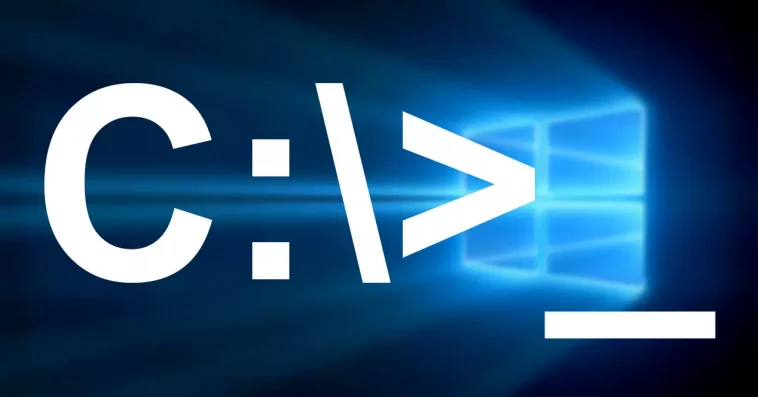Pour toujours exécuter CMD avec des autorisations d’administrateur, nous allons dans le champ de recherche Windows, tapez CMD et cliquez sur Ouvrir l’emplacement du fichier. Ensuite, nous cliquons avec le bouton droit de la souris et accédons aux propriétés.
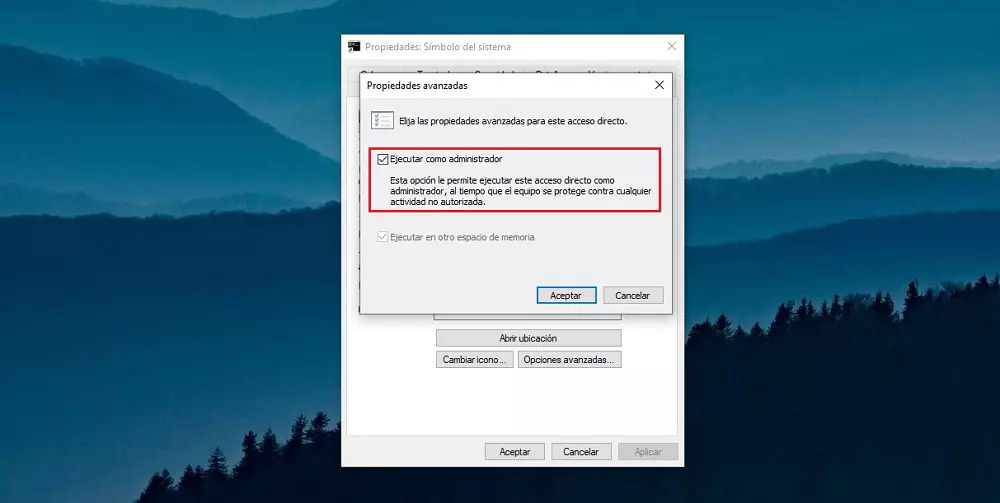
Dans les propriétés, dans l’onglet Raccourci> Options avancées, cochez la case Exécuter en tant qu’administrateur.
Créer un document avec les fichiers dans un répertoire
Créer un document texte avec le nom de tous les fichiers faisant partie d’un répertoire via CMD nous permettra de répertorier tous les fichiers inclus dans un projet de manière beaucoup plus simple. De cette façon, il sera beaucoup plus facile de vérifier si tous les fichiers sont inclus. Pour ce faire, nous pouvons utiliser la commande suivante :
dir /b >listado.txt
ce code créera un document en texte brut appelé list.txt qui inclura une liste (pardonnez la redondance) avec tous les fichiers, archives et répertoires, qui se trouvent dans le répertoire où nous avons exécuté la commande.
Du CMD au presse-papiers
Copier le texte affiché sur la ligne de commande après l’exécution d’actions est une mission pratiquement impossible si nous n’y sommes pas habitués et avons établi une routine appropriée. Heureusement, pour ce problème, il existe une solution utilisant la variable « | clip » à côté de la commande.
Par exemple, en suivant l’exemple précédent, si nous voulons que la liste des fichiers de l’exemple précédent soit copiée directement dans le presse-papiers, nous utilisons la commande du dossier où se trouvent les fichiers :
dir | clip
Ensuite, nous ouvrons l’application où nous voulons ajouter la liste générée et cliquez sur le bouton Coller. Le symbole | apparaîtra en appuyant sur Alt Gr + 1.
Analysez votre disque dur pour les erreurs
À l’aide de la commande sfc, l’ordinateur analyser l’intégrité des fichiers vérifier s’il y a des secteurs endommagés, des secteurs qu’il se chargera de réparer et créera un fichier journal avec toutes les réparations qu’il a effectuées.
sfc /scannow
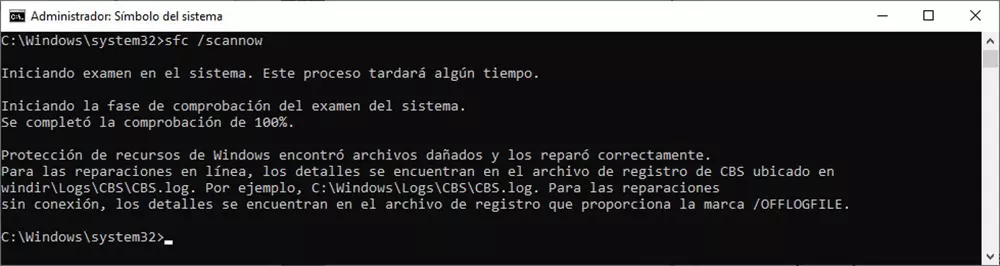
Si le lecteur affiche un grand nombre d’erreurs et que vous ne pouvez pas toutes les corriger, il est temps de changer de disque dur si vous ne voulez pas perdre les fichiers qui y sont stockés.
Cacher un fichier dans une image
Une fonctionnalité qui peut être attrayante pour de nombreux utilisateurs aujourd’hui est la possibilité de cacher un fichier dans une image. De cette façon, à première vue, ils s’ouvrent avec n’importe quelle application photo, mais, si vous utilisez l’application du fichier qui cache, par exemple, Word, vous pourrez accéder au texte du document si nous avons fusionné un document Word avec une image. Si nous voulons cacher le document Slass.fr.doc à l’intérieur de l’image vacances.png création du fichier résultant bonjour.png nous utilisons la commande :
copy /b Slass.fr.doc+vacaciones.png hola.png
L’ouverture du document hello.png avec n’importe quelle application photo affichera l’image incluse dans le fichier vacation.png. Si nous ouvrons le fichier avec Word, le texte inclus dans le fichier Slass.fr.doc sera affiché.
Quels programmes ai-je installé ?
CMD nous permet également de créer une liste avec toutes les applications que nous avons installées sur notre ordinateur à l’aide de la commande
wmic product get name
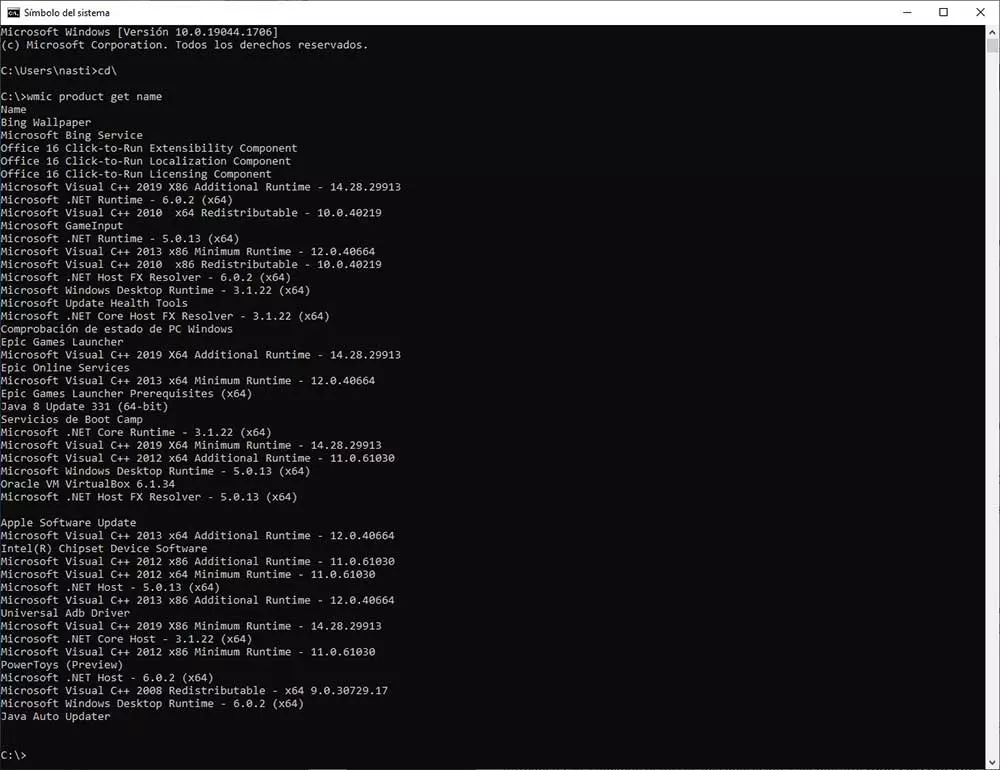
Mais on peut aussi désinstaller des applications installé sur l’ordinateur, bien que ce ne soit pas un processus très intuitif utilisant la commande :
wmic product where nombre-completo-de-la-aplicación call uninstall /nointeractive
En devant entrer le nom complet de l’application telle qu’elle a été répertoriée, la désinstallation des applications de CMD n’est pas un processus recommandé et, en aucun cas, rapide.
Arrête l’exécution d’une commande
Bien que le bouton Esc soit le bouton habituel pour annuler un processus tout au long de son exécution, en ligne de commande, il ne fait absolument rien. Si nous voulons arrêter une action, nous devons utiliser la combinaison de touches Control + C.
ce que fait chaque commande
L’une des commandes les plus répétées lorsque j’ai découvert le monde des ordinateurs MS-DOS incluait la variable /?. dans chacune des commandes .exe et .com rencontrées sur le système. Lorsque vous entrez cette commande derrière une application, elle affiche Toutes les options que l’application vous propose en fonction des variables que nous introduisons après son nom.
dir /?
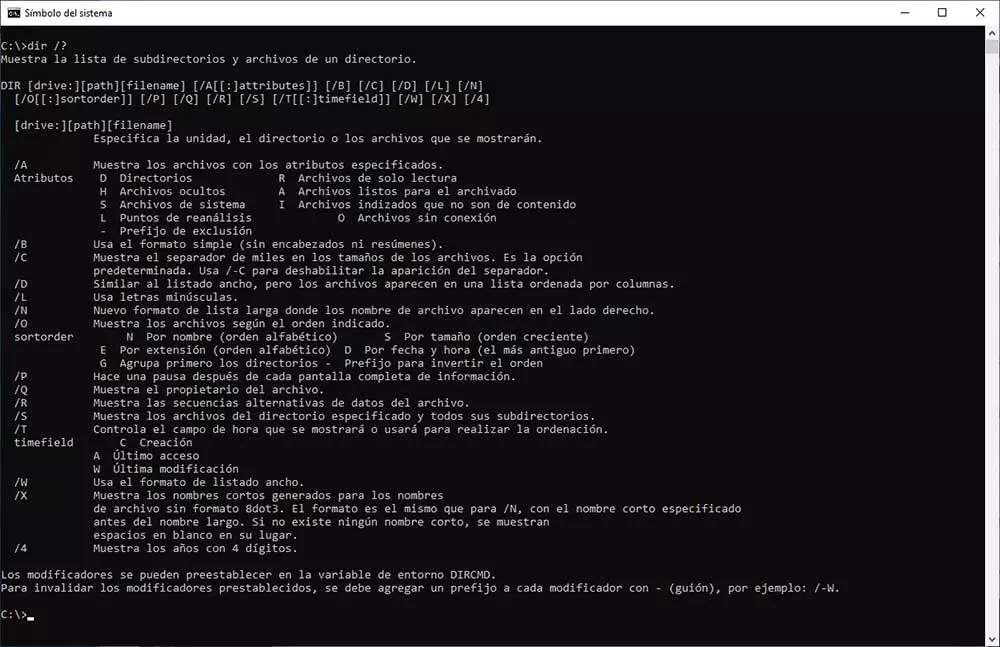
En utilisant cette commande, le système nous montrera toutes les options disponibles pour la commande dire qui affiche une liste de fichiers.
Les touches de fonction sont des raccourcis clavier
Les touches de fonction en haut du clavier, au-dessus de la ligne numérique, sont Raccourcis clavier depuis la ligne de commande. Chacune des touches de fonction se voit attribuer des fonctions différentes, bien que certaines soient similaires.
- F1 : En appuyant sur cette touche, la dernière commande que nous avons exécutée sera à nouveau affichée, lettre par lettre.
- F2 : copie la commande affichée jusqu’au caractère spécifié.
- F3 : Affiche la commande précédente complète.
- F4 : Efface la commande affichée jusqu’à un caractère spécifié.
- F5 : Chaque fois que nous cliquons sur F3, les dernières commandes utilisées seront affichées.
- F6 : Entrez l’indicateur EOF dans CMD.
- F7 : affiche une liste des commandes saisies précédemment.
L’utilisation de ces touches est particulièrement utile étant donné que les commandes copier-coller, comme je l’ai expliqué ci-dessus, ne sont pas une fonctionnalité facile à utiliser sur la ligne de commande.
Changer le titre de l’invite de commande
Lorsque nous ouvrons CMD, en haut de la fenêtre, le texte est affiché Administrateur : invite de commande Soit Invite de commandes si nous exécutons CMD sans privilèges d’administrateur. si vous ouvrez différentes instances de CMD pour effectuer différentes fonctions, changer le titre de la fenêtre vous permettra de l’identifier plus rapidement. Utilisation de la commande
title Slass.fr
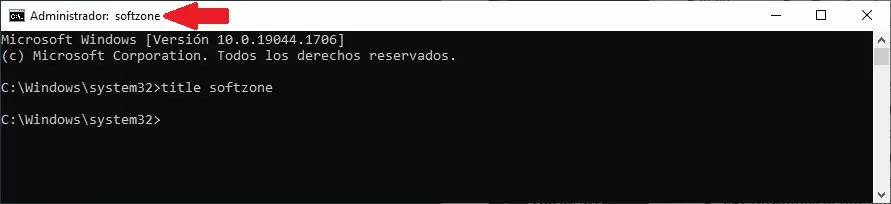
La fenêtre sera renommée d’invite de commande en Slass.fr. Cette modification sera supprimée une fois que nous fermerons la fenêtre de commande.
Quels pilotes ai-je installé ?
Si votre ordinateur rencontre un problème avec les pilotes et que vous préférez trouver la solution via la ligne de commande, vous pouvez utiliser cette commande pour afficher une liste avec tous les pilotes installés sur votre ordinateur.
driverquery /fo list /v
Cette liste nous montre l’emplacement du pilote sur l’ordinateur, s’il est en cours d’exécution ou arrêté, l’espace qu’il occupe sur l’ordinateur, la date du fichier, entre autres.
Vous pensez tout connaitre du sytème Windows ? Voici 5 astuces qui vont changer quotidien dans ce guide/tutoriel en vidéo :